IMLF 2014參加心得 / Thoughts of IMLF 2014
IMLF 2014參加心得 / Thoughts of IMLF 2014
今年六月初我去參加了印尼峇里島的國際行動學習研討會(International Mobile Learning Festival 2014, IMLF 2014),並發表了一篇「Effects of Different Text Display Types on Reading Comprehension」。以下記錄發表的投影片。
This June, I went to Bali and published a research paper in International Mobile Learning Festival 2014 (IMLF 2014) conference. The research titled "Effects of Different Text Display Types on Reading Comprehension". Following are the abstract and slide of this research.
發表文章 / Publication
這次發表的題目是「Effects of Different Text Display Types on Reading Comprehension, Sustained Attention and Cognitive Load in Mobile Reading Contexts」(行動閱讀情境中不同文字顯示方式對於閱讀理解成效、持續注意力與認知負荷的影響)。APA書目如下:
Chen, Y.-T., & Chen, C.-M. (2014). Effects of Different Text Display Types on Reading Comprehension, Sustained Attention and Cognitive Load in Mobile Reading Contexts. In Proceedings of the International Mobile Learning Festival 2014. Bali, Indonesia.
這個很長的標題題名已經點出了這篇研究的內容。也就是以iPod Touch中設計三種不同的文字顯示方式:靜態翻頁、動態自動卷軸與逐字顯示的混合模式,以筆試測試閱讀理解成效、以腦波儀NeruoSky偵測持續注意力、以量表詢問認知負荷,然後請受試者在坐著、站著與行走等不同情境下閱讀。最後發現不同形態顯示方式與不同的情境皆會對這三種依變項造成影響,可供我們在設計行動閱讀載具的參考。
以下是這次報告的投影片:
- 投影片下載:Google Drive、One Drive、Box.net
感謝老師的允許與學妹的研究,才能讓我有這機會去發表。再此特別表示感謝。
演講稿 / Speech Visual Aids
這是我第一次出國用英文發表,而我平常在臺上演講的經驗也不多,這次出國發表對我來說是一大挑戰。另一方面,議程演講的時間有30分鐘,扣掉發問時間也大概需要講25分鐘。這25分鐘內要用英文全程演講,到底該怎麼辦好呢?
雖然老師跟週遭的朋友們都一副「你上臺就知道要講什麼了」的表情,但我的英文並沒有到這種程度。要用英文寫一份HTML文件的話,我的確可以馬上開始。但是要上臺用英文講話,我可能還要先記下我要講什麼東西。
所以這次是應用了之前Dr. Jeremy Sykes教的「English Academic Writing and Oral Presentation Skill 2」中的技巧,乖乖地擬訂演講內容。在這裡面儘量地使用平常易懂、常用的句子;捨棄學術論文中艱深難唸的專有名詞,換成比較易懂、也好唸的片語;演講速度一字一句唸清楚,不是急著講完,反正25分鐘也足夠演講。然後再依據這份講稿來練習、背誦。這份講稿的擬訂也是受到許多人的幫忙,一邊擬稿的過程中也學到很多英文的技巧,感謝大家。不過由於個人事務繁忙,投影片跟講稿修訂上我也花了太多時間,甚至到報告前一天我才能有時間在房間裡好好地練講。最後影響到老師跟一起去報告的學弟的行程,真的是很不好意思。
演講感想 / Academic Speech
IMLF 2014雖然是一個國際會議,可是參與者並不多。在會場裡面大概不到20人,工作人員約5人左右。不過儘管人很少,發問倒是非常踴躍。一個講者10分鐘的發問時間裡面,大家會積極地對他的研究內容以及應用的可能性進行討論。學弟在第一天發表時,臺下聽眾也熱烈發問,甚至連這天的場次結束了,還有三四個人圍了上來提問。其實比起經過練習的演講內容,如何應對別人用英文提問的回答,才是國際研討會壓力最大的地方。當學弟在臺上收到大量英文提問的攻擊時,他顯得有點驚慌失措,我坐得太遠了難以上去打pass,還好中國大陸來的主講人趕緊用中文幫學弟翻譯一下,總算讓學弟能夠渡過這個難關。
不過輪到我的時候,不知道是因為講得不是很好,還是研究內容跟其他遊戲式教學比起來不太有趣,臺下的聽眾興趣缺缺,也只有收到一個問題。不過那個問題是問「這個研究對現在的學習有什麼幫助?」這種大問題,我除了再次強調了論文中結論的部分之外,倒也不知道怎麼用英文再跟她進一步解釋。
總之,吸取這次的經驗,下次還要更加努力,希望能有更好的表現,多多加油吧!
(more...)
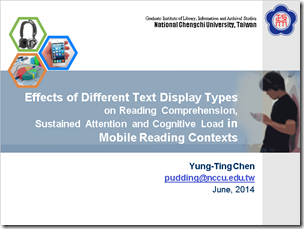
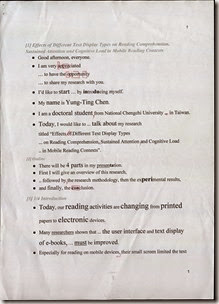

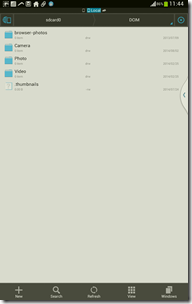
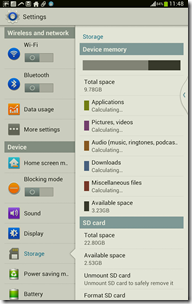
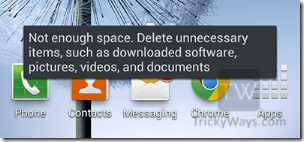
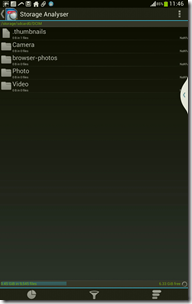
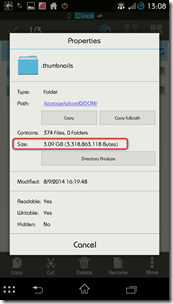
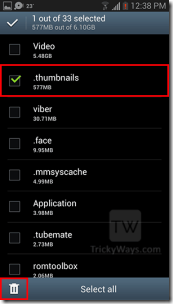
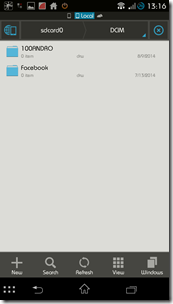
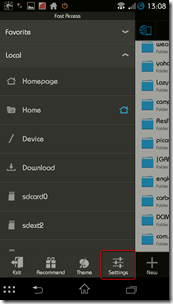
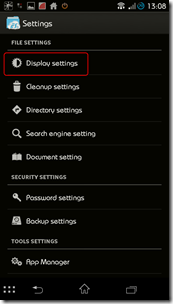
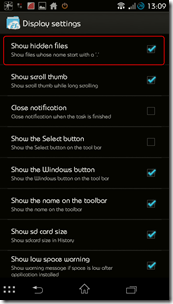
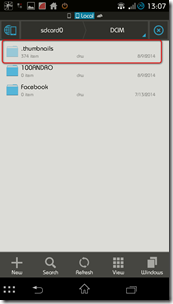
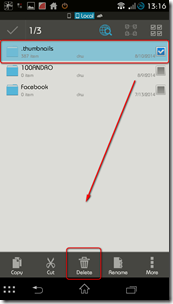
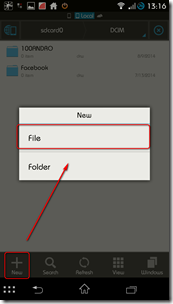
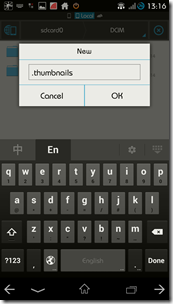
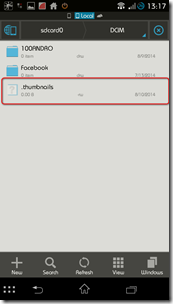
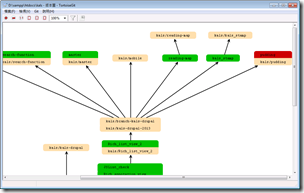
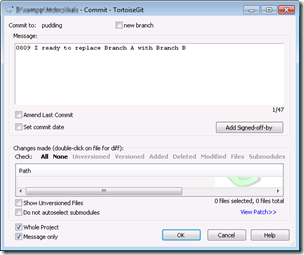
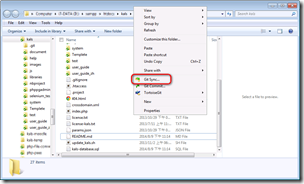
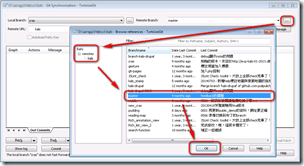
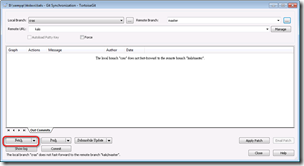
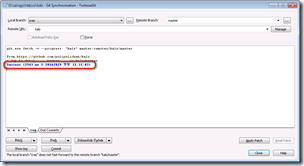
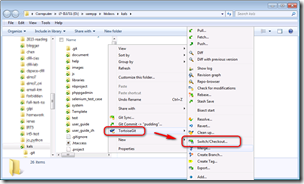
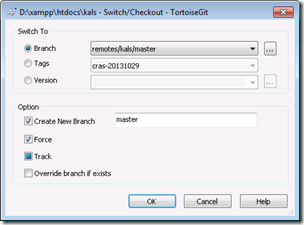
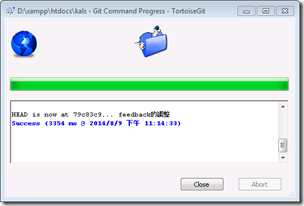
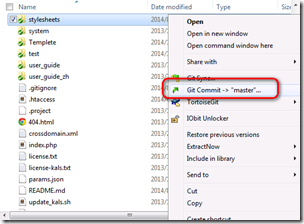
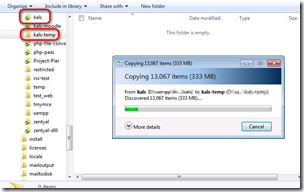
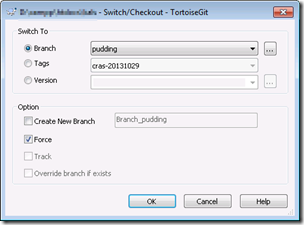
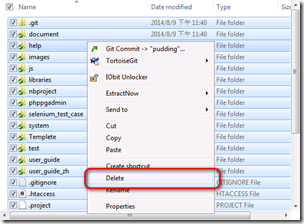
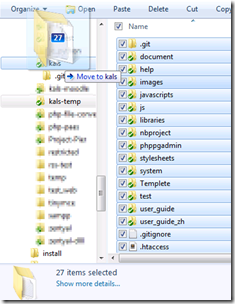
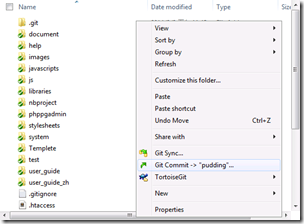
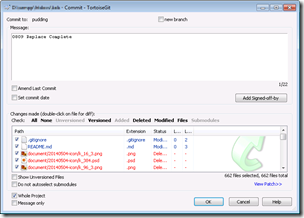
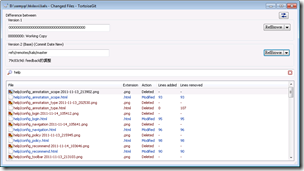
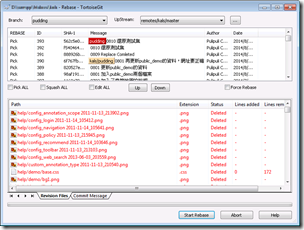
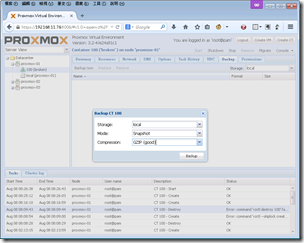
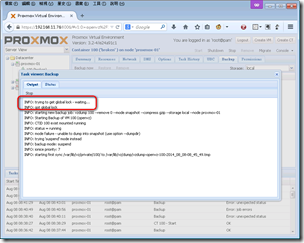
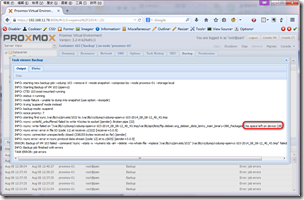
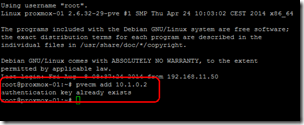
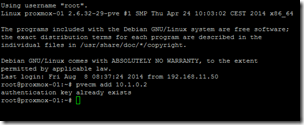
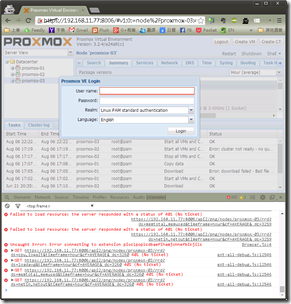
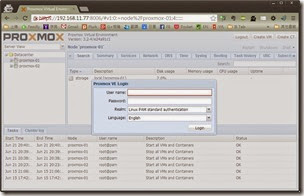
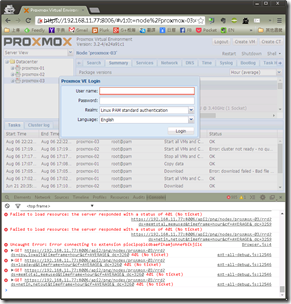
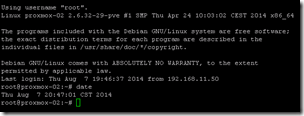
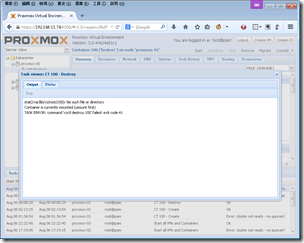
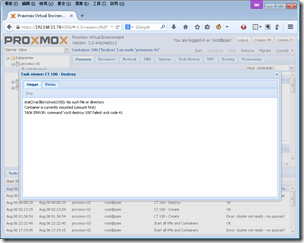
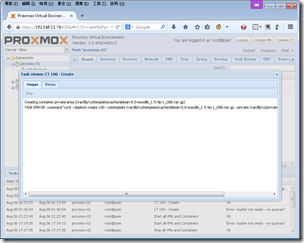

Comments